Bagaimana memulihkan file Excel yang tidak disimpan? (Selangkah demi selangkah)
Ikuti langkah-langkah di bawah ini untuk memulihkan file / buku kerja excel yang belum disimpan.
- Langkah 1: Dari buku kerja yang aktif, klik pada tab File.

- Langkah 2: Di bawah "Kelola Buku Kerja", klik daftar tarik-turun untuk melihat opsi "Pulihkan Buku Kerja yang Tidak Tersimpan".

- Langkah 3: Klik "Pulihkan Buku Kerja yang Tidak Tersimpan" untuk melihat daftar buku kerja yang belum disimpan.

- Langkah 4: Pilih file terbaru yang perlu dipulihkan; Anda dapat menemukan file berdasarkan tanggal dan waktu. Pilih file dan klik "Buka".
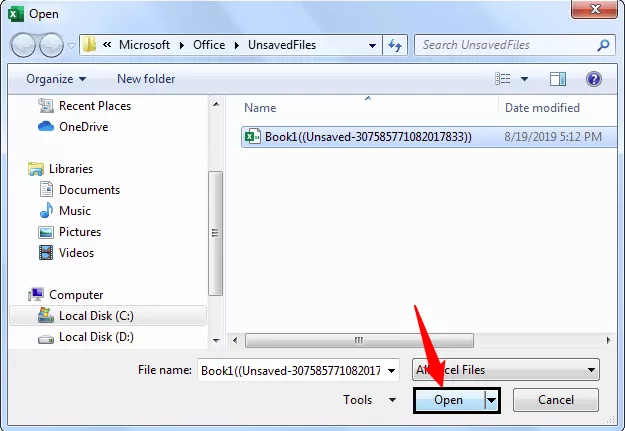
Sekarang, segera setelah Anda membuka file tersebut, Anda akan melihat opsi yang menyatakan "FILE TIDAK TERSIMPAN YANG DIPULIHKAN". Dari sini, pilih opsi "Save As" untuk menyimpan file di folder yang Anda inginkan.

Seperti ini, kami dapat memulihkan buku kerja yang tidak pernah disimpan jika kami menutup buku kerja secara tidak sengaja.
Catatan: Ini bekerja berdasarkan waktu pemulihan otomatis yang kami berikan. Misalnya, jika waktu pemulihan otomatis adalah 2 menit dan Anda telah mulai bekerja pada pukul 10:00 pagi, dan Anda bekerja selama 3 menit, dan Anda menutup file tanpa menyimpannya. Dalam kasus ini, Anda akan memulihkan file dengan hanya 2 menit kerja di file karena karena kami telah mengatur pemulihan otomatis menjadi 2 menit, itu telah memulihkan file pada 10:02 pagi, dan pemulihan berikutnya akan dilakukan pada 10 : 04 pagi. Jadi kami telah menutup file pada pukul 10:03, sehingga pekerjaan 1 menit yang tersisa tidak akan dipulihkan.Pulihkan Versi Sebelumnya dari File Excel
Bayangkan situasi di mana Anda telah memulai pekerjaan di buku kerja yang sudah disimpan pada pukul 16:00 sore, Anda telah bekerja selama 20 menit, dan tiba-tiba Anda menyadari pada suatu titik waktu Anda membuat beberapa kesalahan, katakanlah pada pukul 04:07 SORE. Sekarang Anda harus kembali ke file 16:07; bagaimana Anda memulihkan file ini?
Ini juga dapat dilakukan berdasarkan opsi pemulihan otomatis kami. Jika waktu pemulihan otomatis adalah 4 menit, maka excel terus menyimpan versi excel setiap dua menit, sehingga kami dapat memulihkan file berdasarkan waktu ini.
- Langkah 1: Buka tab File.

- Langkah 2: Buka INFO.

- Langkah 3: Sekarang, Anda akan melihat opsi "Kelola Versi"; di sebelah ini, kita dapat melihat semua file yang disimpan otomatis sebelumnya.

Hal-hal untuk diingat
- Tetapkan waktu pemulihan otomatis sebagai 2 menit untuk mendapatkan pencadangan interval waktu yang sering.
- Jika datanya besar, maka semakin sedikit waktu yang Anda atur, semakin banyak waktu yang dihabiskannya saat menyimpan workbook.
- Pemulihan otomatis file excel versi lama hanya akan berfungsi untuk file excel yang sudah disimpan.









